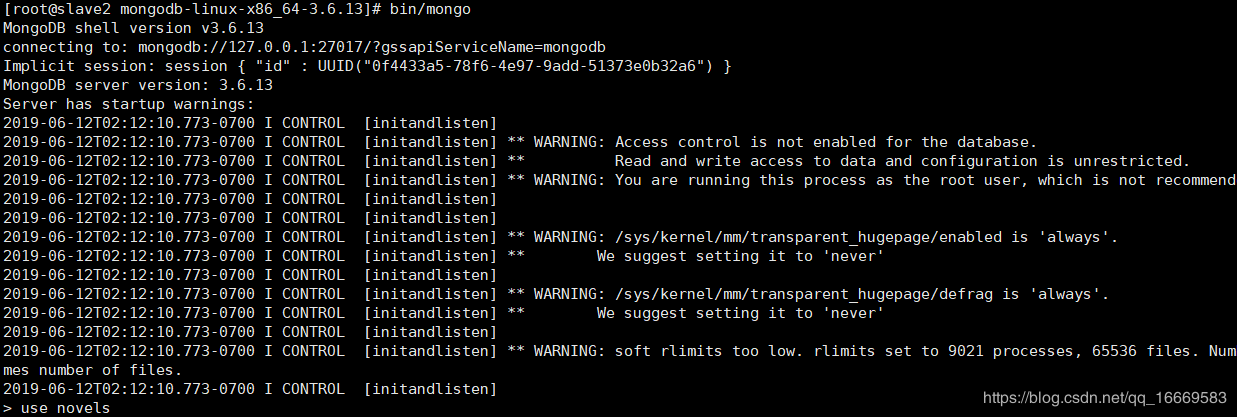本文的环境为 centos7,装的 MongoDB 版本为 3.6.13
1.下载并解压
centos 下直接使用 wget 下载:
wget https://fastdl.mongodb.org/linux/mongodb-linux-x86_64-3.6.13.tgz
创建目录/usr/local/mongodb,将解压之后文件放入该文件夹:
tar -zxvf mongodb-linux-x86_64-3.6.13.tgz # 解压 mv mongodb-linux-x86_64-3.6.13/ /usr/local/mongodb
2.配置相关内容
(1)配置环境变量
vim /etc/profile #加入环境变量 MONGODB_HOME=/usr/local/mongodb/mongodb-linux-x86_64-3.6.13 PATH=$PATH:$MONGODB_HOME/bin
(2)创建数据库目录以及日志目录
mkdir -p /usr/local/mongodb/data mkdir -p /usr/local/mongodb/logs
(3)创建配置文件
mkdir /usr/local/mongodb/mongo.conf vim mongo.conf #加入以下内容 dbpath=/usr/local/mongodb/data logpath=/usr/local/mongodb/logs/mongo.log #事先创建该文件 logappend=true journal=true quiet=true port=27017 fork=true #后台运行 bind_ip=0.0.0.0 #允许任何 IP 进行连接
(4)启动服务
#进入根目录 cd /usr/local/mongodb/mongodb-linux-x86_64-3.6.13 #使用配置文件启动服务 bin/mongod -f /usr/local/mongodb/mongo.conf
(5)进入 shell
bin/mongo
MongoDB 设置用户名密码登录
Mongodb enable authentication
MongoDB 默认直接连接,无须身份验证,如果当前机器可以公网访问,且不注意 Mongodb 端口(默认 27017)的开放状态,那么 Mongodb 就会产生安全风险,被利用此配置漏洞,入侵数据库。
容易遭受入侵的环境
- 使用默认 mongod 命令启动 Mongodb
- 机器可以被公网访问
- 在公网上开放了 Mongodb 端口
安全风险
- 数据库隐私泄露
- 数据库被清空
- 数据库运行缓慢
解决方案
1. 禁止公网访问 Mongodb 端口
1.1 网络配置
由于网络配置因人而异,需要根据自己实际环境进行配置,不作冗述。大致可以从以下方面禁止。
- 在路由器中关闭端口转发
- 防火墙 iptables 禁止访问
1.2 验证端口能否访问方式
在外网机器命令行中运行
telnet your.machine.open.ip 270172. 启用验证
2.1 创建用户管理员账户
当前数据库版本:Mongodb 3.4
使用 mongod 启动数据库
新建终端
mongod --port 27017 --dbpath /data/db1
参数默认可以不加,若有自定义参数,才要加上,下同。
另起一个终端,运行下列命令
mongo --port 27017
use admin
db.createUser(
{
user: "aaa",
pwd: "123456",
roles: [ { role: "userAdminAnyDatabase", db: "admin" } ]
}
)
管理员创建成功,现在拥有了用户管理员
用户名:aaa
密码:123456
然后,断开 mongodb 连接, 关闭数据库
两个终端下 <C – c>
2.2 Mongodb 用户验证登陆
启动带访问控制的 Mongodb
新建终端
mongod --auth --port 27017 --dbpath /data/db1
现在有两种方式进行用户身份的验证
第一种 (类似 MySql)
客户端连接时,指定用户名,密码,db 名称
mongo --port 27017 -u "lyl" -p "123456" --authenticationDatabase "admin"
第二种
客户端连接后,再进行验证
mongo --port 27017
use admin
db.auth("adminUser", "adminPass")
2.3 创建普通用户
过程类似创建管理员账户,只是 role 有所不同
use foo
db.createUser(
{
user: "simpleUser",
pwd: "simplePass",
roles: [ { role: "readWrite", db: "foo" },
{ role: "read", db: "bar" } ]
}
)
现在我们有了一个普通用户
用户名:simpleUser
密码:simplePass
权限:读写数据库 foo, 只读数据库 bar。
注意
NOTE
WARN
use foo表示用户在 foo 库中创建,就一定要 foo 库验证身份,即用户的信息跟随随数据库。比如上述 simpleUser 虽然有 bar 库的读取权限,但是一定要先在 foo 库进行身份验证,直接访问会提示验证失败。
use foo
db.auth("simpleUser", "simplePass")
use bar
show collections
还有一点需要注意,如果 admin 库没有任何用户的话,即使在其他数据库中创建了用户,启用身份验证,默认的连接方式依然会有超级权限
2.4 内建角色
- Read:允许用户读取指定数据库
- readWrite:允许用户读写指定数据库
- dbAdmin:允许用户在指定数据库中执行管理函数,如索引创建、删除,查看统计或访问 system.profile
- userAdmin:允许用户向 system.users 集合写入,可以找指定数据库里创建、删除和管理用户
- clusterAdmin:只在 admin 数据库中可用,赋予用户所有分片和复制集相关函数的管理权限。
- readAnyDatabase:只在 admin 数据库中可用,赋予用户所有数据库的读权限
- readWriteAnyDatabase:只在 admin 数据库中可用,赋予用户所有数据库的读写权限
- userAdminAnyDatabase:只在 admin 数据库中可用,赋予用户所有数据库的 userAdmin 权限
- dbAdminAnyDatabase:只在 admin 数据库中可用,赋予用户所有数据库的 dbAdmin 权限。
- root:只在 admin 数据库中可用。超级账号,超级权限
2.5 URI 形式的访问
生产中常用 URI 形式对数据库进行连接
mongodb://your.db.ip.address:27017/foo添加用户名密码验证
mongodb://simpleUser:simplePass@your.db.ip.address:27017/foo